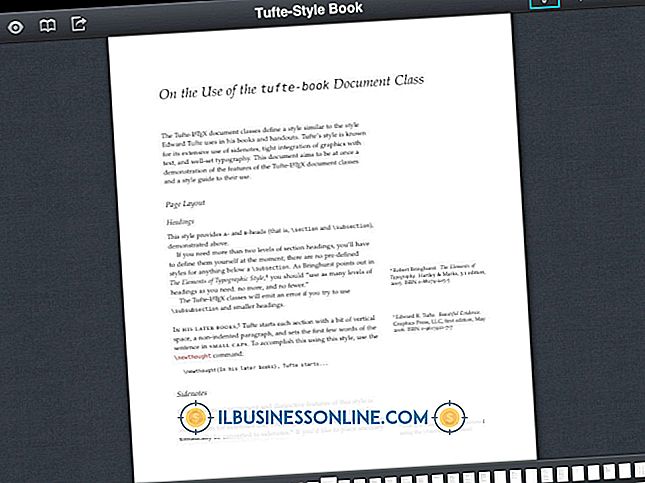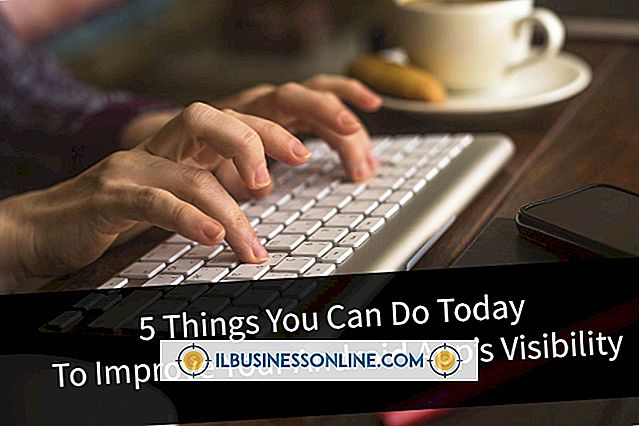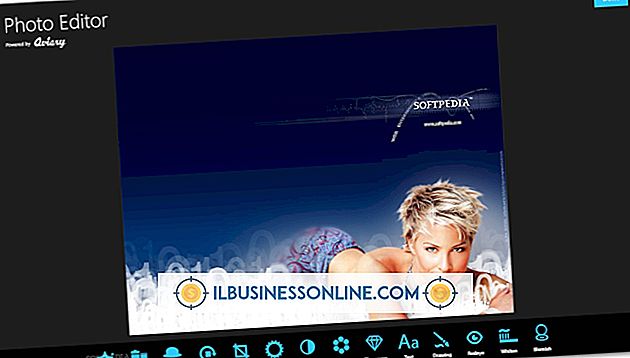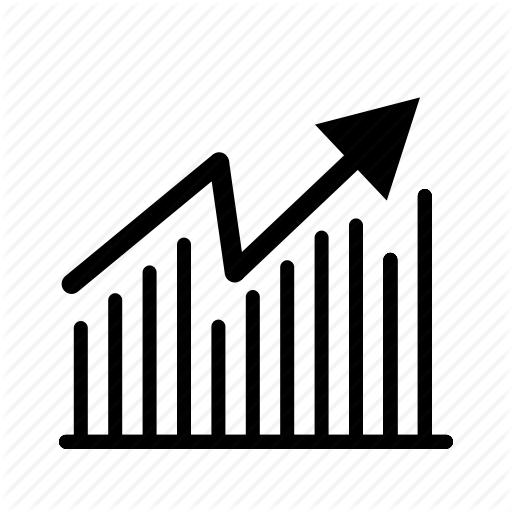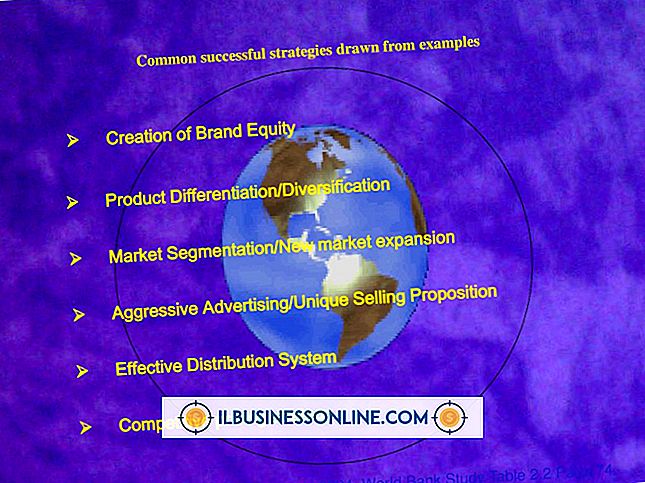Como editar entre vários clipes no Final Cut Pro

Quer esteja a utilizar um vídeo no seu Web site, numa apresentação de vendas ou como um expositor no seu escritório ou loja, uma apresentação bem produzida pode ajudar a pintar a sua empresa de uma forma positiva. Se você criar seu vídeo por conta própria, vale a pena conhecer as várias ferramentas disponíveis em seu programa de edição de vídeo para criar o melhor vídeo possível. Entre as ferramentas disponíveis no programa de edição de vídeo Final Cut Pro da Apple está a função de edição "ripple", que permite cortar certos clipes sem deixar um espaço vazio entre os clipes subseqüentes. O Final Cut Pro também permite selecionar vários clipes de uma só vez e depois executar a edição de ondulação.
1
Arraste os clipes selecionados do Navegador para a Linha do tempo e organize-os na ordem em que você deseja que eles sejam exibidos, arrastando um clipe selecionado antes ou depois de outros clipes na Linha do tempo.
2
Selecione a ferramenta Ripple na paleta de ferramentas ou simplesmente pressione a tecla "R" duas vezes.
3
Mantenha pressionada a tecla "Comando" e clique nas trilhas de áudio e vídeo selecionadas para realçar todas de uma vez. Essa ação fará com que os pontos de edição de entrada e saída dos clipes selecionados apareçam nos clipes da Linha do tempo.
4
Arraste um ponto de edição de um clipe para a esquerda ou para a direita para diminuir ou aumentar o clipe. Como você selecionou o efeito de ondulação, observará que cada clipe selecionado se moverá para a esquerda ou para a direita na Linha de tempo enquanto você arrasta o clipe selecionado.
Gorjeta
- Se você tem uma faixa na Timeline que você não quer que seja incluída na edição de ondulação - em outras palavras, você quer que ela permaneça a mesma e não seja afetada pela edição de ondulação - pressione o ícone "lock" no lado esquerdo do a Linha do tempo, adjacente a essa faixa. Isso bloqueia a trilha selecionada para que ela não possa ser manipulada. Da mesma forma, você pode desbloquear uma faixa para permitir que ela seja editada.